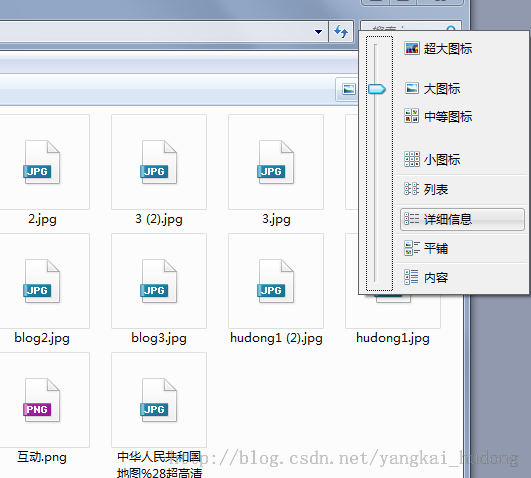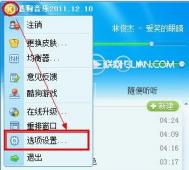Windows 7系统窗口智能排列
在Windows 7中,微软为桌面窗口设置新加了一个功能:智能排列。其实翻译成"智能排列"并不是很准确,因为在Windows 7的桌面窗口上,一些应用程序在屏幕顶端,或左右两侧时,应用程序会自动最大化,或占据左右两边的屏幕。如果你不习惯这样的默认行为,完全可以将其屏蔽。
运行注册表,定位到HKEY_CURRENT_USER"Control Panel"Desktop,在右侧窗口中找到并双击"WindowArrangementActive"然后在弹出的对话框中,将系统默认的值"1"修改为"0".

虽然跟大家分享了这个方法,但并不赞成大家过多的修改系统默认设置。因为Windows 7的一些默认设置,相对于Windows XP而言有了不少的改进,更贴合用户的实际需要。而用户现在认为Windows 7存在问题,只不过是使用习惯的问题。
如何善用Windows 7命令

在操作系统发展早期的DOS系统时代,通过在命令提示符中键入命令,可以在计算机上执行任务。而随着操作系统的发展,渐渐出现了Windows图形操作界面,通过鼠标操作替代命令操作。
有网友表示,Windows的伟大,在于解放了你的双手。由于MS-Dos纯碎使用指令完成计算机操作,对于普通用户来说,实在难以使用。不过到后来,能熟练使用指令成为了判断是否为计算机高手的指标之一。
自Windows ME开始,微软就开始放弃了DOS。到后来的Windows XP系统中,通过开始-运行-CMD可以打开命令提示符窗口,其实是利用模拟方式运行DOS,并不是纯DOS系统。
在Windows 7系统中通过CMD模拟运行DOS
Windows开始菜单中的运行是通向应用程序的快捷途径,输入特定的命令后,即可快速的打开Windows的大部分程序。在Windows 7时代,快速熟练的运行命令,将给计算机的操作带来很多便捷,从而提升使用Windows进行操作的效率。

打开运行窗口最快的方法就是按下Win+R的组合键
在Windows 7中,也可以通过开始菜单,利用搜索程序和文件框输入命令,可以自动查找到相应程序。如果打开如以往系统的运行框,可以单击开始右键,选择属性,在自定义中打开运行命令。

在Windows 7中手动打开运行框
注意:以下功能在正版Windows 7各个版本中可以正常使用。非正版软件打着缩小系统体积的幌子,擅自关闭或者删除了很多正常服务,Tulaoshi.Com由此带来正常命令不能使用,并带来严重安全隐患。所以,推荐使用正版Windows 7。
explorer打开资源管理器 msconfig.exe系统配置实用程序 regedit.exe注册表 taskmgr任务管理器 cmd.execmd命令提示符 Nslookup IP地址侦测器 Odbcad32ODBC数据源管理器 compmgmt.msc计算机管理 lusrmgr.msc本机用户和组 wmimgtulaoshimt.msc打开Windows管理体系结构(wmi) calc启动计算器 wscriptWindows脚本宿主设置 wiaacmgr扫描仪和照相机向导 mmc打开控制台 mobsync同步命令 dxdiag检查directx信息 devmgmt.msc设备管理器 diskmgmt.msc磁盘管理实用程序 dcomcnfg打开系统组件服务 net stop messenger停止信使服务 net start messenger开始信使服务 notepad打开记事本 narrator屏幕讲述人 netstat -an(tc)命令检查接口 sysedit系统配置编辑器 sigverif文件签名验证程序 shrpubw创建共享文件夹 secpol.msc本地安全策略 services.msc本地服务设置 sfc.exe系统文件检查器 eventvwr事件查看器 eudcedit造字程序 perfmon.msc计算机性能监测程序 rsop.msc组策略结果集 chkdsk.exechkdsk磁盘检查 certmgr.msc证书管理实用程序 charmap启动字符映射表 cliconfg sql server客户端网络实用程序 cleanmgr垃圾整理 osk打开屏幕键盘 iexpress木马捆绑工具,系统自带 fsmgmt.msc共享文件夹管理器 utilman辅助工具管理器 gpedit.msc组策略 winver检查Windows版本 control打开控制面板怎样绕过限制 Windows 7 RC直接升级到RTM
虽然微软官方声称Windows RTM不支持从RC版上直接升级安装,当用户直接在RC版上运行RTM安装程序的时候,会发现升级安装选项不可用,只能使用自定义安装方式,而原有系统文件都将被移动到一个Windows.old的文件夹里去。但事实上,这只是一个吓唬人的说法,因为破解该限制的方法早已存在,而微软对此方法的存在一直置若罔闻,似乎是默许了这种修改。
也许有人已经想到了,没错就是和当初破解从Beta升级到RC的方法一样,修改安装镜像中的 cversion.ini 文件。已经有不少人用此方法成功升级到Windows 7 RTM了,具体方法如下:
将下载回来的ISO镜像文件解包;
进入sources目录;
用任意文本编辑器打开cversion.ini文件;
将第二行MinClient=7233.0里的7233.0改为RC的版本号7100.0,保存并(m.tulaoshi.com)关闭编辑器;
不过这里还是提醒下各位,尽管用这个方法可以在RC版本基础上直接升级安装Windows 7 RTM,但是可能存在一些不确定因素导致今后使用中发生一些意外情况,因此并不鼓励大家直接升级安装,想必这也是微软做出限制的初衷吧。
Windows 7什么版本适合你?
Windows7包含有多个版本相信很多人都已经知道,在我们实际的使用中,由于获取盗版时的心理因素,很多用户往往选择了最高端的Windows7Ultimate旗舰版,但是,我们要问一问,旗舰版真的适合我们的需求吗?有没有更好的?
上面的问题似乎很奇怪,因为旗舰版时Windows7最高端的版本,毫无疑问是最好的。没有错,不过同时我们还有一句话叫最合适的才是最好的,具体细化到我们每一个用户身上,旗舰版一定就是最合适的吗?先不忙着下结论,我们一起来看看:
Windows7总共包含有六个版本,分别是:Windows7Starter初级版、Windows7HomeBasic家庭普通版、Windows7HomePremium家庭高级版、Windows7Professional专业版、Windows7Enterprise企业版和Windows7Ultimate旗舰版。
接下来,那我们就来看看这几个版本都有什么区别:
Windows7初级版是Windows7上最低端的版本,没有出现在零售市场上,主要针对于上网本市场和OEM市场,如果没有Aero特效还可以接受的话,缺乏64位支持和不能更换桌面背景则让该版本的实用性大打折扣,因此,笔者认为,对于大部分用户而言,初级版可以排除出我们的使用范畴了。
Windows7家庭普通版是微软针对新兴市场投放的简化版本的Windows7家庭版,已经拥有了较为丰富的功能,比如对多显示器和移动中心的支持,同时支持部分Aero特效,缺少的功能组件包括Tablet支持、远程桌面、媒体中心等等,同时家庭普通版只能加入不能创建家庭网络组(HomeGroup)。
从功能性上,笔者认为,家庭普通版对于大部分的家庭用户而言,已经足够可以使用,同时,尽管其名称为家庭版,但对于很多中国企业用户,尤其是中小企业用户而言,仍然实用,原因很简单,首先,家庭普通版是所有Windows7零售版本中价格最低的,官方零售价399元人民币,有效降低企业成本;其次,家庭普通版中缺少的部分Aero特效、不能创建家庭网络组、Tablet支持等功能,对于中小企业里的普通员工PC而言,是毫无必要的功能;再次,精简了大量功能组件之后,Windows7家庭普通版对于硬件的依赖程度大大降低,PC硬件的性能能够得到更好的利用。
Windows7家庭高级版相比于家庭普通版增加了更为丰富的功能,支持所有的桌面特效,支持媒体中心、建立家庭网络组等,但是不支持XP模式、Windows域和多语言。官方零售价格699元人民币。
(本文来源于图老师网站,更多请访问https://m.tulaoshi.com)可以说,家庭高级版已经包含了家庭用户可以使用到的各种功能组件,比如在拥有多台PC想要组建家庭网络的环境中,用户可以选择一套家庭高级版和若干套家庭普通版,尽量节约成本的同时达到了功能的最大化要求,同时由于家庭版的Windows7均精简了很多家庭用户不需要的功能,并不会大量降低PC硬件性能,影响用户使用体验。笔者认为,对于大部分用户而言,如果考虑正版,家庭版的Windows7是性价比最高的选择。
Windows7专业版中增加了众多企业功能组件,比如活动目录、域、远程桌面、网络备份、位置感知打印、加密文件系统、演示模式、WindowsXP模式等,官方零售价为1399元人民币。该版本的功能已经丰富到可以胜任几乎所有的企业日常工作需求,微软对于专业版的定位是在企业环境中或者是Windows爱好者,但是,如果你对于上述新增的功能表示都没有听说过也不会用到(实际上,对于很多办公PC而言,它们的工作仅仅是读写文档、打印文档、通信联络),那么,正如上文提到的,家庭版同样可以胜任我们企业环境的需求,我们也没有必要加大投资,在一个企业环境中,有几个配备有Windows7专业版的PC足以满足应用上的需求了。
Windows7企业版和Windows7旗舰版在功能上没有区别,之所以划分成两个版本在于仅仅在授权方式及其相关应用及服务上。这两个版本拥有Windows7全部的功能组件,当然,笔者也需要提醒网友们注意的是,正是由于功能上的丰富,旗舰版在硬件性能的消耗上也大大增加,在选择之前,你需要首先了解企业数据共享、管理、安全、多语言包支持、UNIX应用支持、BitLocker驱动器加密、分支缓存(BranchCache)等等的这些功能你是否能用上?如果仅仅是为了满足下最完整的需求而选择了一个90%的功能用不上的系统,是否值得?更重要的是,这些你不需要的功能同样会消耗硬件资源,如果为了体验旗舰版而花大量的金钱去升级PC的硬件配置,毫无疑问是极不明智的。因此,笔者认为,用户选择旗舰版时一定要考虑好自己的应用需求,切勿盲从,导致使用体验的大幅下降。当然,对于需要用到旗舰版功能的企业而言,强悍全面的功能完全可以满足任何企业的业务需求。
Windows 7安装前注意事项和使用建议
一、选择好安装方法
现在您已经下载了ISO映像,并刻录到DVD。接下来你有两个选择去运行安装程序。Windows安装程序性能的不同取决于你选择哪一种方式。
如果您的系统已经安装的是windowsxp,Vista,或更早期的版本,可以从Windows操作系统启动安装程序。或者,也可以从安装媒体启动系统。无论哪种方式,都会看一个对话框。
区别何在 如果在Windows中运行安装程序。
1、不能在运行x86版本的Windows中运行64位安装程序。
2、安装Windows7和现有的Windows版本同体积。
3、必须使用现有的分区,不能改变,安装程序也不承认未分配空间。
如果从Windows7的DVD启动:
1、不能升级现有的Windows版本,只能自定义安装。
2、可以删除现有的分区,创建新的分区,扩展现有的磁盘分区,或指定一个未分配空间作为安装位置。
3、安装Windows7和现有的Windows版本同体积。
此外,如果在Windows中启动安装程序,可以选择在现有系统上运行兼容性检查。
二、如何全新安装
如果您打算做一个干净的安装,建议您先备份,然后从Windows7DVD启动安装程序,消除任何现有的分区。因为这将节省您的时间和减少一些麻烦。现在,假定您已经进行了备份。因为接下来所有的数据都将消失,所以一定要先储存,然后再开始。
全新安装一共有四个步骤:
1、从WindowsDVD启动程序,按照提示选择一个自定义(高级)的安装,然后单击下一步进入画面;
2、单击驱动器选项(高级)显示所有可用的磁盘管理工具;
3、从列表选择一个分区,然后单击删除;
4、对其他任何额外卷进行重复操作,直到除了未分配的空间外什么都没留下。
现在,您就可以使用驱动器上所有未分配的空间完成安装了。
三、找回旧驱动不用怕
在我的测试中,到目前为止,windows7在驱动上做得非常详尽。但它并非十全十美,有些设备出现空白,或被通用驱动取代。
如果您已经安装了WindowsVista或Windows7的早期版本,则不需要从老系统上使用特殊的程序备份驱动程序。WindowsVista和windows7在一个名为FileRepository的文件夹里,保存了所有驱动的本地副本,它在DriverStore文件夹的子文件夹里。完整路径是C:WindowsSystem32DriverStoreFileRepository。
在一个干净的Windows7X86安装中,FileRepository文件夹中包含了900多MB的文件。如果您添加了一些新的设备或更新,这个数字可以很轻易地超过1GB。
在您完成Windows7的全新安装后,你可以使用设备管理器安装或更新任何驱动程序,或者只需点击您保存起来的老驱动程序安装即可。
四、无惧覆盖旧文件夹
当您指示Windows安装程序做一个自定义安装时,它会将旧的Windows,ProgramFiles,和用户文件夹(DocumentsandSettings)移动到一个名为Windows.Old的文件夹中。新的安装会在当前系统驱动器创建全新一套顶层文件夹:windows,ProgramFiles和Users。
这样做的好处是明显使系统上的单一的磁盘只有一个分区和大量的空闲磁盘空间时,得到全新安装且不会丢失任何数据。非破坏性的全新安装让您有个新的开始,旧的数据文件会安全地躲藏在Windows.old文件夹中。
要执行干净无损安装,您可以在Windows或从Windows7DVD启动Windows7安装程序,点击安装的步骤,选择自定义(高级)选项,然后,在可用磁盘分区的列表中,选择一个含有您当前Windows安装的分区。对大多数人来说,是驱动器C。
单击确定后,您会看到一个警告对话框。
完成设置后,当您第一次启动Windows7,您会看到您所有的数据和程序文件都在Windows.Old文件夹中。如果您有任何旧的数据文件需要寻回,可以在Usersfolder(WindowsVista)或者DocumentsandSettings中找到。
五、硬盘容量要求返璞归真
在现在的标准下,您就不需要大量的磁盘空间来安装Windows7了。微软公布的RC最低硬件建议16G的可用磁盘空间。但那不是硬性要求,笔者在一个10G驱动器(9.9G的格式)的虚拟机上安装Windows7Ultimate后,仍然有3.95G的可用磁盘空间。
后来笔者注意到,全面安装Windows7Ultimatex86需要6到9G的空间。显然,当您安装额外的程序或创建数据文件后,这一数额将会上升。但究竟应当有多大的系统分区呢?根据笔者的经验,15G是一个最小的尺度,但迟早会变得紧张,所以如果您有足够的备用的磁盘空间,建议预留至少30G。
最后,笔者也收集整理了一些关于Windows7RC的普及性知识,分享一下:
RC是Windows7发展进程中的最新测试版本。可用于x86和x64格式。是微软正式发布Windows7之前的最后一个版本。完整安装Windows7RC应该可以在一个半小时内完成。至于慢一点的机器上,绝对能在两个小时内完成。
虽然有可能微软会将增加一些新的桌面背景或屏幕保护程序。但目前Windows7RC已经是全功能的版本。微软从现在起工作是修正最后的错误,其中大部分内容将与原始设备制造商的配置和硬件支持有关。
RC版如同试用版,公众将能够下载并安装。不用支付任何费用。
Windows7不能够在WindowsXP的基础上进行安装,Windows7必须执行净安装,或者是基于Vista的基础上进行安装,将数据以及个性化设置从xp中迁移出来。
虚拟机有其特殊的用途,虚拟化的硬件并不支持Aero图形特性,因此无法进行真实的桌面体验。
(本文来源于图老师网站,更多请访问https://m.tulaoshi.com)大多数可以在Vista上运行的主流商业和娱乐程序,一样可以在Windows7上运行。
在结束安装过程中会提示您输入产品密钥。如果您将此框保留为空,安装程序将继续,您的Windows7也没有任何限制。但激活之前,您必须输入一个有效的产品密钥。默认情况下,安装后的3天里会自动激活,也可以在安装过程中禁用自动激活。